Excel에서 산점도를 만드는 방법

Excel에서 회귀 분석을 통해 데이터 간의 관계를 탐색하고 시각적으로 분석하는 방법을 알아보세요. 다양한 단계를 따라 쉽게 산점도를 만들 수 있습니다.
다음은 이전 셀 선택을 수행할 필요가 없는 Excel2019의 서식 지정 기술입니다. (숫자 같죠?) 표 형식 기능은 너무 자동이므로 홈 탭의 스타일 그룹에서 표 형식 명령 단추를 클릭하기 전에 셀 커서가 데이터 표 안에 있어야 합니다. Excel 20129에서 표로 서식 지정 명령 단추를 클릭하면 서식 축소판이 세 섹션(밝음, 중간 및 어둡게)으로 나누어져 있는 다소 광범위한 표 스타일 갤러리가 열리고 각 섹션은 다양한 형식에서 사용되는 색상의 강도를 설명합니다.
이 표 스타일 갤러리에서 표 서식 축소판 중 하나를 클릭하면 Excel에서 적용할 데이터 표의 셀 범위(주변에 선택 윤곽으로 표시됨)를 가장 잘 추측하고 표로 서식을 적용합니다. 대화 상자가 나타납니다.
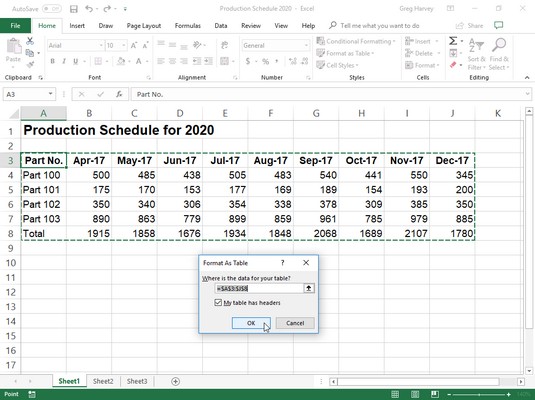
표 스타일 갤러리에서 형식을 선택하고 표 형식 대화 상자에서 범위를 나타냅니다.
이 대화 상자에는 선택 윤곽에 의해 현재 선택된 셀 범위의 주소를 표시하는 테이블의 데이터 위치 텍스트 상자와 내 테이블에 머리글 있음 확인란이 있습니다.
Excel 2019에서 서식을 지정할 데이터 테이블의 범위를 Excel이 올바르게 추측하지 못하는 경우 셀 범위를 끌어서 테이블의 데이터 위치 텍스트 상자에서 선택 윤곽과 범위 주소를 조정합니다. 데이터 테이블에서 열 머리글을 사용하지 않거나 테이블에 열 머리글이 있지만 Excel에서 각 열 머리글에 필터 드롭다운 버튼을 추가하지 않으려면 확인 버튼.
홈 탭에서 표 형식 명령 단추를 클릭하기 전에 인접하지 않은 여러 셀을 선택한 경우 표 스타일 갤러리의 표 형식을 사용할 수 없습니다.
표 형식 대화 상자에서 확인 단추를 클릭하면 Excel에서 갤러리에서 클릭한 축소판의 형식을 데이터 표에 적용합니다. 또한 리본 끝의 테이블 도구 상황별 탭 아래에 디자인 탭이 나타나고 오른쪽 하단 모서리에 나타나는 빠른 분석 도구와 함께 테이블이 선택됩니다.
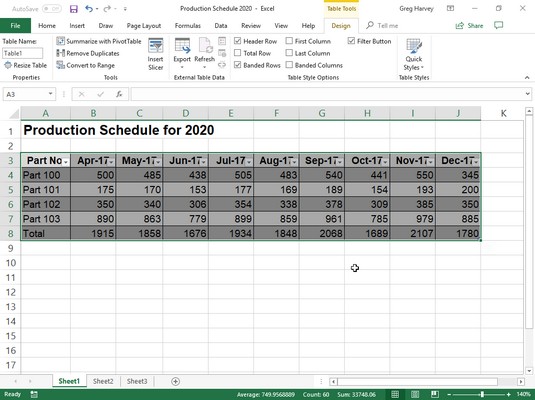
표 스타일 갤러리에서 형식을 선택하면 표 도구 상황별 탭 아래에 디자인 탭이 나타납니다.
디자인 탭에서는 실시간 미리보기를 사용하여 테이블이 어떻게 표시되는지 확인할 수 있습니다. 리본의 디자인 탭에서 표 스타일 연속 버튼(또는 표시되는 경우 빠른 스타일 버튼)을 클릭한 다음 표 스타일 드롭다운 팔레트의 형식 축소판 위에 마우스 포인터를 놓아 테이블은 해당 테이블 형식으로 나타납니다. 아래쪽을 가리키는 삼각형이 있는 버튼을 클릭하여 표 스타일 그룹에서 표 형식의 새 행을 위로 스크롤합니다. 테이블 스타일 갤러리를 열지 않고 워크시트 영역의 실제 데이터 테이블을 가리지 않고 행을 아래로 스크롤하려면 위쪽을 가리키는 삼각형이 있는 버튼을 클릭합니다. 자세히 버튼(아래를 가리키는 삼각형 위에 수평 막대가 있는 버튼)을 클릭하여 테이블 갤러리를 다시 표시한 다음 Light, Medium,
표 스타일 갤러리의 형식을 통합 문서의 데이터 표 중 하나에 할당할 때마다 Excel 2019는 해당 표에 일반 범위 이름(Table1, Table2 등)을 자동으로 할당합니다. 디자인 탭의 속성 그룹에 있는 테이블 이름 텍스트 상자를 사용하여 데이터 테이블의 이름을 더 설명적인 범위 이름으로 지정할 수 있습니다.
빠른 분석 도구의 Excel 2019 테이블 옵션을 사용하여 워크시트 데이터를 테이블 형식으로 지정할 수도 있습니다. 표 데이터(제목 포함)를 워크시트의 셀 범위로 선택한 다음 빠른 분석 도구에서 표 옵션을 클릭한 다음 표 옵션의 맨 처음에 있는 아래 표 옵션을 클릭하기만 하면 됩니다. 그런 다음 Excel은 표에 표 스타일 중간 9 스타일을 할당하는 동시에 리본에서 디자인 탭을 선택합니다. 그런 다음 이 표 스타일에 관심이 없다면 이 탭의 표 스타일 갤러리에서 실시간 미리보기를 사용하여 사용하려는 표 서식을 찾을 수 있습니다.
Excel 2019에는 많은 훌륭한 기능이 있습니다 . 표 스타일 갤러리에서 새 형식을 선택할 수 있을 뿐만 아니라 디자인 탭에는 Excel 2019에서 선택한 표 형식의 모양을 사용자 지정할 수 있는 여러 확인란이 포함된 표 스타일 옵션 그룹이 포함되어 있습니다.
데이터 테이블의 서식 선택 및/또는 사용자 지정을 마치면 테이블 외부의 셀을 클릭하여 리본에서 테이블 도구 상황별 탭(디자인 탭 포함)을 제거합니다. 나중에 표 서식을 추가로 실험하기로 결정한 경우 표의 셀을 클릭하여 리본 끝에 표 도구의 디자인 탭을 다시 표시합니다.
Excel 2019를 사용하면 표 스타일 갤러리에 추가하고 워크시트 표 서식을 지정하는 데 사용할 고유한 사용자 지정 스타일을 만들 수 있습니다. 사용자 지정 표 스타일을 만든 후에는 워크시트 표에 원하는 형식을 적용할 뿐만 아니라 나중에 만들거나 편집하는 모든 워크시트의 데이터 표에서 다시 사용할 수도 있습니다. 생성한 사용자 지정 스타일 중 하나를 통합 문서의 새 표 스타일 기본값으로 지정하여 나중에 빠른 분석 도구 모음의 표 옵션을 사용하여 워크시트의 데이터 표 서식을 지정할 때 자동으로 적용되도록 할 수도 있습니다.
Excel 2019에서 사용자 지정 표 스타일을 만들려면 다음 단계를 따르세요.
기존 스타일 중 하나를 사용하여 워크시트의 데이터 서식을 표로 지정합니다.
표 도구 탭의 디자인 상황에 맞는 탭에서 표 스타일 추가 드롭다운 버튼을 클릭한 다음 갤러리 하단 근처에 있는 새 표 스타일 옵션을 선택합니다.
새 표 스타일 대화 상자가 나타납니다.
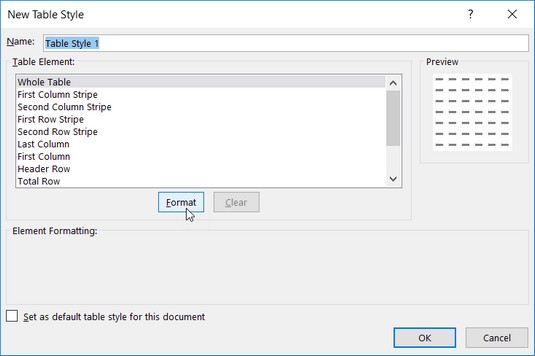
새 테이블 스타일 대화 상자의 옵션을 사용하여 테이블 스타일 갤러리에 추가할 새 사용자 정의 테이블 스타일을 만듭니다.
이름 텍스트 상자에서 일반 테이블 스타일 이름인 테이블 스타일 1을 보다 설명적인 이름으로 바꿉니다.
새 사용자 정의 표 스타일에 포함시키려는 사용자 정의 서식을 사용하여 표 요소 목록 상자(전체 표에서 마지막 총 셀까지)에서 각 개별 표 구성 요소를 수정합니다.
테이블 요소의 형식을 사용자 지정하려면 테이블 요소 목록 상자에서 해당 이름을 선택합니다. 요소를 선택한 후 서식 단추를 클릭하여 셀 서식 대화 상자를 엽니다. 여기에서 해당 요소의 글꼴 스타일 및/또는 색상을 글꼴 탭에서, 테두리 스타일 및/또는 색상을 테두리 탭에서 변경하거나, 채우기 효과를 변경할 수 있습니다. 및/또는 채우기 탭의 색상.
첫 번째 또는 두 번째 열 또는 행 스트라이프 요소(표의 열 또는 행의 음영 또는 밴딩 제어)를 사용자화할 때 셀 서식 대화 상자의 채우기 탭에서 밴딩 채우기를 변경하는 것 외에도 다음을 수행할 수 있습니다. Stripe 요소 중 하나를 선택할 때 나타나는 Stripe Size 드롭다운 목록에서 숫자를 늘려서 밴딩된 열 또는 행의 수를 늘립니다.
특정 테이블 요소에 새 서식을 지정하면 Excel에서 해당 테이블 요소가 테이블 요소 목록 상자에서 선택된 상태를 유지하는 한 새 테이블 스타일 대화 상자의 요소 서식 머리글 아래에 서식 변경에 대한 설명이 표시됩니다. 특정 요소에 새 채우기 색상을 추가하면 테이블 요소 목록 상자에서 선택한 구성 요소에 관계없이 이 색상이 이 대화 상자의 미리 보기 영역에 나타납니다.
(선택 사항) 새 사용자 지정 표 스타일을 통합 문서에서 서식을 지정하는 모든 데이터 표의 기본 표 스타일이 되도록 하려면 이 문서의 기본 표 스타일로 설정 확인란을 선택합니다.
확인 버튼을 클릭하여 새 사용자 정의 테이블 스타일에 대한 설정을 저장하고 새 테이블 스타일 대화 상자를 닫습니다.
새 표 스타일 대화 상자를 닫는 즉시 방금 만든 새 사용자 지정 표 스타일의 축소판이 표 도구 글꼴의 디자인 탭에 표시되는 잘린 표 스타일 갤러리의 맨 처음에 나타납니다. 그런 다음 이 축소판을 클릭하여 새로 만든 스타일을 현재 선택한 데이터 테이블(새 스타일을 만들기 위해 서식을 지정하는 샘플 테이블)에 적용할 수 있습니다. 다음에 전체 테이블 스타일 갤러리를 열어 워크시트에 추가하는 다른 데이터 테이블의 서식을 지정하면 만든 사용자 지정 스타일의 축소판이 갤러리 맨 위에 있는 자체 사용자 지정 섹션에 나타납니다.
사용자 정의 표 스타일에서 첫 번째 또는 두 번째 열 줄무늬 요소의 채우기 서식을 변경한 경우 표 도구 디자인 탭의 표 스타일 옵션 섹션에서 줄무늬 행 확인란을 선택하여 표시되도록 하는 것을 잊지 마십시오. 형식화된 데이터 테이블. 따라서 첫 번째 또는 두 번째 행 스트라이프를 변경한 경우에도 이러한 형식이 나타나도록 하려면 줄무늬 행 확인란을 선택해야 합니다.
추가 수정, 복사(새 사용자 정의 스타일의 기초로 해당 설정 사용), 삭제 또는 빠른 분석 도구 모음에 사용자 정의 스타일 추가, 표 스타일 갤러리에서 해당 축소판 이미지를 마우스 오른쪽 버튼으로 클릭한 다음 컨텍스트 메뉴에서 빠른 실행 도구 모음에 갤러리를 수정, 복제, 삭제 또는 추가합니다. OneDrive에서 Excel 표 를 공유 하는 방법을 알아보려면 여기를 확인하세요 .
Excel에서 회귀 분석을 통해 데이터 간의 관계를 탐색하고 시각적으로 분석하는 방법을 알아보세요. 다양한 단계를 따라 쉽게 산점도를 만들 수 있습니다.
이 가이드를 사용하여 LuckyTemplates.com에서 Azure Information Protection을 효과적으로 구성하는 방법을 알아보세요.
SharePoint와 Power BI 통합 방법 및 LuckyTemplates.com에서 보고서를 SharePoint 사이트에 연결하는 다양한 방법에 대해 알아보세요.
프레젠테이션 중 펜 혹은 형광펜을 사용하여 PowerPoint 슬라이드에 그린 경우, 사용자가 다음 프레젠테이션을 위해 그림을 저장하거나 쉽게 지울 수 있도록 하는 방법을 알립니다.
Smartsheet는 프로젝트를 관리하고, 워크플로를 구축하고, 팀과 협업할 수 있는 동적 작업 플랫폼입니다.
SharePoint는 다양한 워크플로 응용 프로그램, "목록" 데이터베이스 및 기타 웹 구성 요소는 물론 보안 기능을 사용하여 비즈니스 그룹의 공동 작업을 제어하는 웹 기반 공동 작업 시스템입니다.
반니엔 캘린더(Van Nien Calendar)는 휴대폰에서 달력 보기 애플리케이션으로, 휴대폰에서 태음태양일을 빠르게 확인하고 중요한 업무를 정리할 수 있도록 도와줍니다.
Microsoft Outlook은 Microsoft Corporation에서 개발한 비즈니스 및 생산성 응용 프로그램입니다.
ClickUp은 모든 비즈니스에서 가장 높은 평가를 받는 생산성 플랫폼 중 하나입니다. Google, Booking.com, San Diego Padres 및 Uber와 같은 대기업은 모두 ClickUp을 사용하여 직장 생산성을 높입니다.
PDF는 텍스트 문서를 읽고, 만들고, 보내는 데 일반적으로 사용되는 형식이 되었습니다. 결과적으로 이러한 유형의 문서화에 사용되는 프로그램 수가 증가했습니다. PDF-XChange Viewer는 점점 더 많은 PDF 뷰어 중 하나입니다.








